Symbole enregistré ® Comment taper dans MS Word et HTML
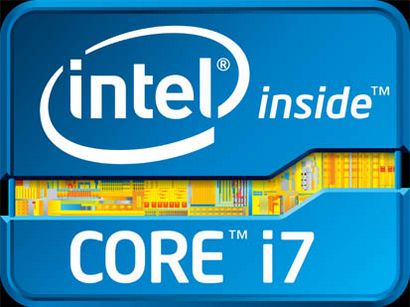

Nos conseils sur MS-Word vous rendent la vie plus facile et d'augmenter votre productivité au travail.
Méthode 2: Utiliser la fenêtre de code Alt
Appuyez sur la gauche touche Alt puis tapez 0174 sur le pavé numérique (NumPad) de votre clavier. Maintenant, relâchez la touche Alt pour obtenir le symbole. Vous devez taper 0174 sur le pavé numérique et non pas sur les touches numériques régulières qui traversent le clavier.
Méthode 3: Utilisation Alt + x méthode
Méthode 3: Insertion de symboles
MS Word dispose d'un grand nombre de symboles que vous pouvez sélectionner et insérer dans votre document. Aller à l'onglet Insertion> Cliquez sur Symbole> Cliquez sur Plus de symboles ...> Une boîte apparaît> trouver le symbole enregistré et double cliquez dessus pour insérer.
Vous pouvez utiliser l'un de ces codes. Tous produiront les mêmes résultats (à savoir ®).
Le Consortium Unicode a attribué U + 00AE en tant que code pour produire signe enregistré (®). Il a également un caractère similaire qui est appelé cerclé Capital R Lettre (Ⓡ). Unicode pour cerclé Lettre majuscule R est U + 24C7. Mais rappelez-vous le signe correct enregistré est créé avec U + 00AE.